ليس هناك شك كبير في أن Windows 8 تسبب في قدر كبير من الجدل حول الاستبعاد الكامل لأي نوع من قائمة ابدأ على سطح المكتب ، وبدلاً من ذلك اختار شاشة ابدأ غير المحبوبة عالميًا. يهدف Windows 10 إلى تصحيح هذا الإغفال الصارخ على الرغم من أن العديد من المستخدمين لا يزالون غير مقتنعين بأن ما هو في الأساس شاشة بدء مصغرة سوف ترضي غالبية المستخدمين الذين يفوتون قائمة البدء التقليدية. ولكن حتى قبل ذلك ، تسبب إصدار Windows 7 في إثارة ضجة كبيرة بين العديد من المستخدمين لأنه ترك أيضًا خيارًا مفيدًا للغاية ، قائمة ابدأ الكلاسيكية.

كانت قائمة Classic Start موجودة من نظام التشغيل Windows 95 وحتى نظام التشغيل Vista ، وكانت قائمة سهلة للغاية للوصول إلى البرامج والملفات بسرعة. يستخدمه الكثير من الشركات والشركات على أجهزتهم لأنه من السهل جدًا على الأشخاص عديمي الخبرة استخدامه. في حين أن بعض المستخدمين يفضلون خيارات قائمة ابدأ الجديدة مثل قوائم الانتقال السريع أو البحث الفوري أو حتى المربعات الحية في Windows 10 ، فإن آخرين يفضلون البساطة وعدم وجود نهج هراء في القائمة الكلاسيكية ويرغبون في رؤيتها مرة أخرى ، على الرغم من أن النمط الكلاسيكي أطول متوفرة في Windows بشكل افتراضي.
نعرض لك هنا ثلاث أدوات مجانية يمكن أن تعيد قائمة ابدأ ذات النمط الكلاسيكي لأنظمة التشغيل التي لم تعد تتضمنها ، مثل Windows 7 و 8 و 10. 1. قائمة ابدأ الكلاسيكية لـ Windows (CWSM)
إذا كنت تبحث عن قائمة ابدأ الكلاسيكية ذات المظهر القياسي ، فإن CWSM تضعك في وضع غير مؤاتٍ قليلاً من العلبة لأنها افتراضية إلى مظهر ملون إلى حد ما. على الرغم من أن هذا قد لا يمثل مشكلة للبعض ، إلا أن البعض الآخر قد يجده مشتتًا ويفضل نمط Windows الافتراضي ، والذي يمكنك تغييره في الإعدادات. CWSM لنظام التشغيل Windows Vista و 7 هو برنامج محمول ولا يوجد مثبت للإعداد ، أما إصدار Windows 8 فهو مثبت للإعداد فقط.
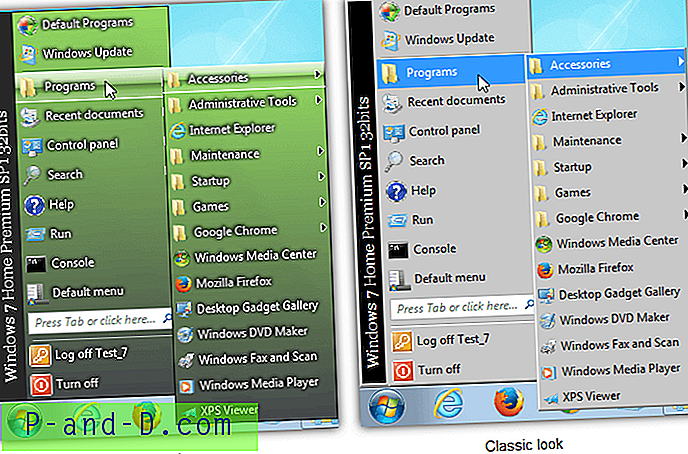
يمنحك النقر بزر الماوس الأيمن فوق ابدأ الوصول إلى نافذة التكوين التي ستسمح بتحرير العديد من الإعدادات المرئية ، وإضافة عناصر إلى القائمة الرئيسية ، وبدء البرنامج مع Windows ، وفرز العناصر ومكان إظهار المظهر الكلاسيكي. سيؤدي اختيار مربع "القائمة الكاملة" إلى تشغيل النمط الكلاسيكي حقًا. هناك إصدارات منفصلة لنظام التشغيل Windows Vista / 7 و 8 ، ويتضمن أحدث إصدار دعمًا لنظام التشغيل Windows 10 ، تأكد من تنزيل الإصدار 32 بت أو 64 بت الصحيح لجهاز الكمبيوتر الخاص بك. تستهلك حوالي 5 ميجا بايت من الذاكرة.
تنزيل قائمة ابدأ الكلاسيكية لـ Windows
2. ابدأ القائمة X
مع Start Menu X ، لن تحصل على نسخة مثالية من قائمة Start الكلاسيكية الموجودة في إصدارات Windows السابقة لـ 7 ، ولكنك ستحصل على نوع من الوضع الكلاسيكي الذي يمكن أن يكون قريبًا بما فيه الكفاية مما تبحث عنه. هناك إصدارات مجانية وبرمجيات تجريبية مجانية على الرغم من أن الإصدار المجاني يكفي لمعظم المستخدمين ما لم ترغب في استخدام خيارات إضافية مثل علامات التبويب أو المزيد من المجموعات الافتراضية. تأكد من تحديد الإصدار المجاني أثناء التثبيت.
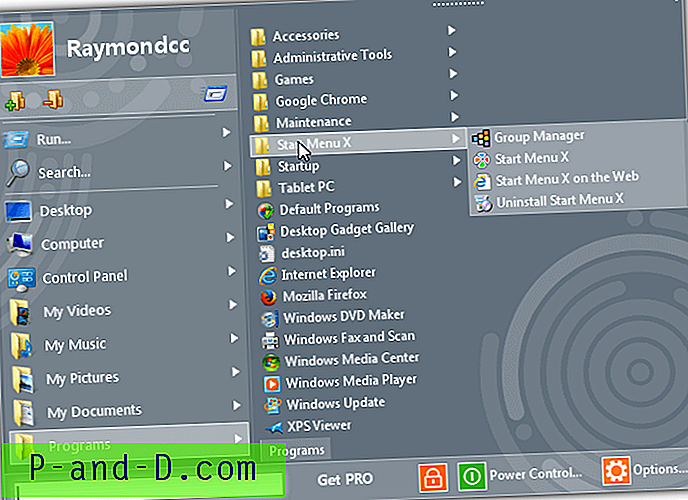
هناك عدد قليل من الأشكال لتغيير المظهر العام قليلاً ويمكنك أيضًا استبدال زر بدء Windows القياسي ببضعة أشكال محددة مسبقًا مثل Windows 8.1 أو Angry Birds. يعد زر التحكم في الطاقة مفيدًا تمامًا لأنه بالإضافة إلى خيارات إيقاف التشغيل وإعادة التشغيل العادية لنظام Windows ، هناك أيضًا القدرة على إعداد جدول زمني لكل إجراء حتى تتمكن من إعادة التشغيل ، أو إيقاف التشغيل ، أو تبديل المستخدم ، أو تسجيل الخروج ، أو الإسبات ، أو السكون في xx عدد الدقائق أو في تاريخ / وقت معين. يستخدم Start Menu X ذاكرة نظام تتراوح من 15 إلى 20 ميغابايت مرتفعة قليلاً ويعمل على نظام التشغيل Windows XP حتى 10.
تنزيل قائمة ابدأ X
3. شل الكلاسيكية
منذ إصدار نظام التشغيل Windows 8 وشاشة البدء التي لا تحظى بشعبية كبيرة ، انفجرت شعبية Classic Shell وهي الآن أكثر برامج استبدال قائمة ابدأ المجانية المعروفة على نطاق واسع مع أكثر من 25 مليون عملية تنزيل. المكافأة المضافة هي أنه يمكن استخدامها في البيئات المنزلية أو التجارية مجانًا تمامًا حتى يمكنك استخدامها أيضًا على محطات العمل. يحتوي Classic Shell أيضًا على قائمة ابدأ الكلاسيكية الأقرب والأكثر مثالية تمامًا التي لا تزال موجودة في Vista وما يليها. يتم دعم Windows 2008 و 2012 و 7 و 8 و 8.1 و 10 بشكل كامل في متغيرات 32 بت و 64 بت.
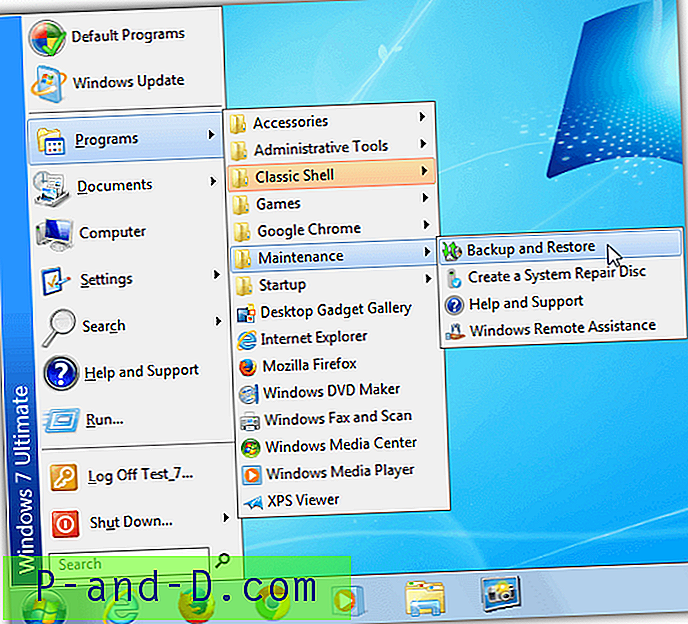
يتكون Classic Shell في الواقع من عدد من تحسينات Windows وليس قائمة ابدأ فقط ، بما في ذلك تعديلات على Windows Explorer و Internet Explorer. يمكن تعطيلها عند التثبيت إذا لم تكن مطلوبة. في المرة الأولى التي يتم فيها النقر فوق ابدأ بعد التثبيت ، سيتم سؤالك عن نوع القائمة التي تريدها ، ما عليك سوى اختيار النمط الكلاسيكي . اختياريًا ، انقر فوق علامة التبويب Skin في نفس النافذة واختر Classic skin من القائمة المنسدلة لاستعادة مظهر النمط القديم تمامًا.
تفتخر Classic Shell بكمية ضخمة من خيارات التكوين بما في ذلك تغيير صورة زر البدء إلى شيء آخر ، سيسمح مربع التأشير "إظهار جميع الإعدادات" بالوصول إلى كل خيار آخر متاح. كما أنه جيد في استخدام الذاكرة أيضًا ، حيث يستهلك حوالي 3 ميجا بايت فقط باستخدام القائمة الكلاسيكية.
تنزيل Classic Shell
ملاحظة: على الرغم من ادعاء عدد من أدوات استبدال قائمة ابدأ الأخرى إعادة القائمة الكلاسيكية ، إلا أن معظمها يتعلق بقائمة نمط Windows 7 القياسية وليس القائمة القديمة ، والتي تسميها Microsoft نفسها قائمة ابدأ الكلاسيكية. هناك أيضًا عدد قليل من خيارات البرامج المجانية ، معظمها مصنوع من قبل نفس المطور ، OrdinarySoft. على الرغم من أننا لسنا متأكدين من سبب رغبة أي شخص في الدفع مقابل قائمة ابدأ الكلاسيكية عندما يقوم شيء مثل Classic Shell بعمل رائع مجانًا.





